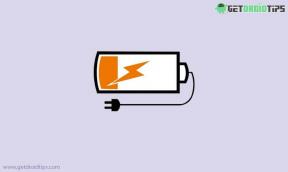Warzone 2 מביא פרופיל מקוון או שגיאת נתונים, כיצד לתקן?
Miscellanea / / April 28, 2023
Call of Duty: Warzone 2.0 הוא משחק וידאו מקוון של Battle Royale, שהושק לאחרונה בחינם למשחק, במסגרת כותר Call of Duty: Modern Warfare II (2022) של Infinity Ward ו-Raven Software. השחקנים יקבלו מפה חדשה לגמרי, 'AI Mazrah' בזירת הלחימה הזו. עם זאת, מספר שחקנים חווים את שגיאת ה-COD Warzone 2 באחזור מקוון או את שגיאת הנתונים, אשר הופכת מתסכלת.
אזור המלחמה 2 'מביא פרופיל מקוון' הודעת השגיאה מטרידה הרבה שחקנים בזמן הכניסה למשחק, שנתקעת במסך הטעינה. הבעיה הספציפית יכולה להתרחש בכל פלטפורמה, ולמנוע מהשחקנים המושפעים להיכנס למשחק. כעת, אם גם אתה אחד מהקורבנות שנתקל בשגיאה כזו, הקפד לעקוב אחר המדריך לפתרון בעיות זה כדי לפתור אותה.
קרא גם
קודי מימוש חינם של Call of Duty Warzone 2 (מתעדכן מדי יום)
דיסקורד לא עובד בזמן משחק COD Warzone 2 / MW2: Fix?

תוכן העמוד
-
Warzone 2 מביא פרופיל מקוון או שגיאת נתונים, כיצד לתקן?
- 1. הפעל מחדש את המשחק והמכשיר
- 2. בדוק אם יש חיבור לאינטרנט
- 3. הפעל את נתב ה-Wi-Fi
- 4. עדכן את Warzone 2.0
- 5. אמת ותקן קובצי משחק
- 6. נסה לשנות את הגדרות ה-DNS
- 7. רשימה הלבנה של Warzone 2.0 על תוכניות אבטחה
- 8. המתן זמן מה כדי לנסות שוב
- 9. התקן מחדש את Warzone 2.0
Warzone 2 מביא פרופיל מקוון או שגיאת נתונים, כיצד לתקן?
שגיאה ספציפית זו מתרחשת לעתים קרובות למדי בעת ניסיון להתחבר לשרתי המשחק ושחקנים לא יוכלו להתקדם במשחק. למרבה המזל, כמה דרכים אפשריות לעקיפת הבעיה שלהלן אמורות לעזור לך רבות. אז, בלי לבזבז עוד זמן, בואו ניכנס לזה.
1. הפעל מחדש את המשחק והמכשיר
ראשית, אתה יכול לנסות לאתחל את משחק Warzone 2.0 ואת מכשיר המשחקים באופן ידני כדי לרענן את תקלת המערכת וכו'. למרות שחלק מהשחקנים אולי לא ירוויחו, כדאי לנסות את זה פעם אחת.
פרסומות
2. בדוק אם יש חיבור לאינטרנט
עליך לבדוק את חיבור האינטרנט שלך כראוי כדי לוודא שאין בעיית יציבות או מהירות של הרשת. מהירות אינטרנט איטית או רשת לא יציבה יכולים בסופו של דבר לגרום למספר בעיות כלשהן. אם אתה משתמש בחיבור קווי (ethernet), נסה להשתמש בחיבור אלחוטי (Wi-Fi) או להיפך כדי לבדוק את הבעיה. אתה יכול גם לנסות להשתמש ברשת אחרת כדי להצליב אותה.
3. הפעל את נתב ה-Wi-Fi
אתה יכול גם לנסות לבצע את שיטת מחזור ההפעלה בנתב ה-Wi-Fi שלך כדי לוודא שאין בעיה בקישוריות הרשת. לפעמים, טריק מחזור חשמל רגיל יכול לעזור לך מאוד לתקן בעיה כזו. פשוט כבה את הנתב לחלוטין ואז נתק את כבל החשמל מהנתב. לאחר מכן, המתן לפחות 5 דקות ולאחר מכן חבר את כבל החשמל בחזרה. לבסוף, הפעל את הנתב, התחבר לרשת ובדוק את הבעיה.
קרא גם
תקן חיבור Warzone 2 שאבד למארח/שרת. זמן החיבור נגמר
כיצד לתקן את בעיית האודיו השבורה של Warzone 2
Warzone 2 לא משתמש ב-100% GPU ומעבד, איך לתקן?
כיצד לתקן שגיאת כשל ברשימת ההיתרים COD Warzone 2
4. עדכן את Warzone 2.0
פרסומת
אתה יכול לבדוק באופן ידני את עדכון המשחק על ידי ביצוע השלבים הבאים כדי לוודא שהמשחק אינו מיושן. גרסת משחק מיושנת עלולה לגרום לבעיות הפעלה, בעיות קישוריות לשרת ועוד.
עבור Battle.net:
- פתח את ה Battle.net אפליקציית שולחן העבודה במחשב האישי שלך.
- כעת, לחץ על COD: Warzone 2.0 מִשְׂחָק.
- הקלק על ה סמל גלגל שיניים (הגדרות) ליד לְשַׂחֵק לַחְצָן.
- לבסוף, בחר בדוק עדכונים ולחכות לסיום התהליך.
- אם יש עדכון זמין, הקפד להוריד ולהתקין את עדכון המשחק.
עבור Steam:
- לִפְתוֹחַ קִיטוֹר וללכת ל סִפְרִיָה.
- לחץ על COD: Warzone 2.0 מהחלונית השמאלית.
- Steam יחפש אוטומטית את העדכון הזמין.
- אם יש עדכון זמין, לחץ על עדכון.
- הקפד לחכות זמן מה עד להשלמת העדכון.
- לאחר שתסיים, הקפד לאתחל את המחשב כדי להחיל שינויים.
לפלייסטיישן:
- הפעל את קונסולת ה-PS4/PS5 שלך > עבור אל מסך הבית.
- כעת, נווט אל התפריט הראשי למעלה.
- פנה אל ה משחקים לשונית.
- גלול מטה אל Call of Duty: Warzone 2.0 ולהדגיש אותו.
- הקש על אפשרויות כפתור בבקר שלך.
- לבסוף, בחר בדוק עדכונים מהתפריט הנפתח.
עבור Xbox:
- הקפד להפעיל את קונסולת המשחקים Xbox One או Xbox Series X|S.
- הקש על כפתור Xbox בבקר שלך כדי לפתוח את התפריט.
- כעת, גלול מטה ימינה > בחר הגדרות.
- גלול למטה עד שתראה עדכונים והורדות.
- מהעמוד הבא, בחר שמור את הקונסולה שלי מעודכנת ו שמור את המשחקים והמשחקים שלי מעודכנים כדי להפעיל את תיבת הסימון.
5. אמת ותקן קובצי משחק
לפעמים קבצי משחק פגומים או חסרים במחשב עלולים גם להטריד אותך מאוד כשמדובר בהתקנה או עדכון של המשחק. אתה באמת לא יכול לעשות שום דבר כדי שהבעיה יקרה. אבל רוב משגרי המשחקים אכן מגיעים עם אפשרות מובנית לאימות ולתקן את קבצי המשחק באופן אוטומטי שתוכל להשתמש בהם בכל פעם שאתה נתקל בבעיות כלשהן. כדי לעשות זאת:
עבור Battle.net:
- הפעל את Battle.net לקוח במחשב האישי שלך.
- כעת, לחץ על COD: Warzone 2.0 שאתה מנסה לתקן.
- הקלק על ה סמל גלגל שיניים (הגדרות) ליד לְשַׂחֵק לַחְצָן.
- בחר לסרוק ולתקן > לחץ על התחל בסריקה.
- המתן לסיום התיקון > בסיום, סגור את המשגר והפעל מחדש את המחשב כדי להחיל שינויים.
עבור Steam:
- לְהַשִׁיק קִיטוֹר > לחץ על סִפְרִיָה.
- מקש ימני עַל COD: Warzone 2.0 מרשימת המשחקים המותקנים.
- עכשיו, לחץ על נכסים > עבור אל תיקים מקומיים.
- לחץ על אמת את תקינות קובצי המשחק.
- תצטרך לחכות לתהליך עד שהוא יסתיים.
- לאחר שתסיים, הפעל מחדש את המחשב.
6. נסה לשנות את הגדרות ה-DNS
כמו כן, מומלץ מאוד לנסות לשנות את כתובת ה-DNS הנוכחית במכשיר המשחקים או בנתב ה-Wi-Fi שלך לכתובת DNS ציבורית לצורך נגישות טובה יותר ומהירויות קישוריות מהירות יותר. כתובת ה-DNS של Google כל כך פופולרית ונמצאת בשימוש נרחב על ידי גיימרים או סטרימרים ברחבי העולם כ-DNS ציבורי. לפעמים כתובת ה-DNS הספציפית שלך שסופקה על ידי ספק שירותי האינטרנט שלך עשויות להכיל בעיות חסימה שבסופו של דבר מעוררות שגיאות קישוריות לשרת המקוון.
שימו לב: עליך לשמור את כתובת שרת ה-DNS הקיימת שלך מהמסך כגיבוי. אתה יכול לשנות כל דבר לכתובת ה-DNS הקודמת ולשמור את השינויים אם משהו משתבש.
עבור PC:
- פתח את ה תפריט התחל > עבור אל לוח בקרה.
- לחץ על רשת ואינטרנט > בחר מרכז רשת ושיתוף.
- בחר שינוי הגדרות מתאם > מקש ימני בחיבור הרשת הפעיל.
- לחץ על נכסים > בחר פרוטוקול אינטרנט גרסה 4 (TCIP/IPv4) ברשימה.
- לחץ על נכסים > בחר השתמש בכתובות שרת ה-DNS הבאות.
- להיכנס 8.8.8.8 בשביל ה כתובות שרת DNS מועדפות.
- לאחר מכן, היכנס 8.8.4.4 בשביל ה כתובות שרת DNS חלופיות.
- לאחר שתסיים, לחץ על בסדר כדי לשמור שינויים, ולהפעיל מחדש את המחשב.
עבור נתב Wi-Fi:
- פשוט היכנס לדף הנתב המחובר שלך מדפדפן האינטרנט.
- לך ל WAN > הזן את שלך כתובות שרת DNS מועדפות (8.8.8.8).
- להיכנס ל כתובות שרת DNS חלופיות (8.8.4.4) > הקפד לשמור שינויים.
- לאחר שתסיים, הפעל מחדש את הנתב ונסה להתחבר שוב לשרת המשחק.
עבור Xbox:
- הקש על כפתור Xbox בבקר שלך כדי לפתוח את להנחות תַפרִיט.
- עבור אל מערכת כרטיסייה > בחר הגדרות.
- בחר רֶשֶׁת > בחר הגדרות רשת.
- בחר הגדרות מתקדמות.
- בחר הגדרות DNS > בחר מדריך ל.
- להיכנס 8.8.8.8 בשביל ה כתובת DNS ראשית ו 8.8.4.4 בשביל ה כתובת DNS משנית.
- לאחר שתסיים, הפעל מחדש את המסוף כדי לשנות את האפקטים.
לפלייסטיישן:
- לך לפלייסטיישן הגדרות תפריט > בחר רֶשֶׁת.
- בחר הגדר חיבור לאינטרנט > בחר Wi-Fi או LAN (במה שאתה משתמש).
- בחר המותאם אישית > בחר הגדרות כתובת IP ל אוֹטוֹמָטִי.
- מַעֲרֶכֶת שם מארח DHCP ל אל תציין > בחר הגדרות DNS ל מדריך ל.
- להיכנס 8.8.8.8 עבור DNS ראשי ו 8.8.4.4 עבור DNS משני.
- כעת, בחר הַבָּא > הגדר הגדרות MTU ל אוֹטוֹמָטִי.
- מַעֲרֶכֶת שרת פרוקסי ל אל תשתמש.
- לאחר שתסיים, הפעל מחדש את המסוף כדי להחיל שינויים.
7. רשימה הלבנה של Warzone 2.0 על תוכניות אבטחה
זה גם רעיון טוב יותר לרשום היתרים או לא לכלול את קובץ יישום Steam בתוכניות האבטחה של המחשב האישי שלך, כגון תוכנת האנטי-וירוס או חומת האש. ברוב המקרים, יישומי תוכנות אבטחה אלו יכולים למנוע באגרסיביות את משגר המשחקים כמו גם את תוכניות המשחק לפעול כהלכה במחשב. בעיה ספציפית זו גם חוסמת חיבורים מתמשכים מהמערכת לשרתי המשחק. אתה יכול לבצע את השלבים שלהלן כדי לרשום את Steam.
- הקש על Win+I מפתחות לפתיחה הגדרות Windows.
- לך ל פרטיות ואבטחה > לחץ על אבטחת Windows.
- לחץ על הגנה מפני וירוסים ואיומים > בחר נהל הגנת תוכנת כופר.
- בחר אפשר לאפליקציה דרך גישה מבוקרת לתיקיות > לחץ על הוסף אפליקציה מותרת.
- לחץ על עיין בכל האפליקציות > כעת, בחר Warzone 2.
- לאחר מכן לחץ על לִפְתוֹחַ > הקפד לשמור שינויים.
לחלופין, תוכל לנסות את השיטה הבאה אם יישום המשחק אינו מופיע ברשימה.
- הקלק על ה סמל של Windows בשורת המשימות כדי לפתוח את תפריט התחל.
- לִפְתוֹחַ לוח בקרה על ידי חיפוש בו > עבור אל מערכות ואבטחה.
- עכשיו פתוח חומת האש של Windows Defender.
- בחר אפשר אפליקציה או תכונה דרך חומת האש של Windows Defender.
- לחץ על שינוי הגדרות > בחר אפשר אפליקציה אחרת > בחר לְדַפדֵף.
- לחץ כדי לבחור Warzone 2.0 > לחץ על לְהוֹסִיף > הקפד לשמור שינויים.
- זה אמור לתקן עבורך את פרופיל האחזור המקוון של Warzone 2 או שגיאת הנתונים.
8. המתן זמן מה כדי לנסות שוב
כמה משחקני Warzone 2.0 המושפעים ציינו שהמתנה לזמן מה וניסיון חוזר להתחבר למשחק יכול לעשות את העבודה בקלות. אז אתה יכול גם להמשיך לחכות כמה שעות ולנסות שוב. במקרים מסוימים, מספר עמוס של שחקנים פעילים יכול לנסות להיכנס לשרת, מה שעלול להשפיע על הקישוריות.
קרא גם
תיקון: חנות Warzone 2 לא זמינה או לא עובדת
9. התקן מחדש את Warzone 2.0
אם השיטות שלעיל לא הועילו, אתה יכול לנסות להסיר את המשחק ולהתקין אותו מחדש. זה אמור לעזור לשחזר את תצורת ברירת המחדל וקבצים נחוצים אחרים כדי לפעול כהלכה במערכת Windows. לעשות את זה:
עבור PC:
- הקלק על ה תפריט התחל וחפש את לוח הבקרה.
- לִפְתוֹחַ לוח בקרה > לחץ על הסר התקנה של תוכנית.
- אתר ו מקש ימני עַל Warzone 2.0 > בחר הסר את ההתקנה.
- אם תתבקש, לחץ על הסר את ההתקנה שוב כדי לאשר.
- המתן עד שתהליך הסרת ההתקנה יסתיים. תוכל לבצע את ההוראות שעל המסך כדי לעשות זאת.
- לאחר שתסיים, הקפד לאתחל את המחשב כדי להחיל שינויים.
- לבסוף, פתח את לקוח Steam או Battle.net, והתקן מחדש את משחק Warzone 2.0.
עבור Xbox:
- הקש על כפתור Xbox בבקר כדי לפתוח את תפריט המדריך.
- בחר המשחקים והאפליקציות שלי > פגע ראה הכל > בחר משחקים.
- לאחר מכן בחר את מוכן להורדה כרטיסייה > בחר תוֹר.
- בחר את Warzone 2.0 המשחק שאתה מנסה להתקין מחדש.
- כעת, לחץ על כפתור תפריט בבקר שלך.
- בחר נהל משחקים ותוספות אוֹ נהל אפליקציה.
- בחר Warzone 2.0 > בחר הסר את הכל.
- בחר הסר את הכל כדי לאשר את המשימה.
- המתן עד שתהליך הסרת ההתקנה יסתיים.
- הפעל מחדש את המערכת כדי להחיל שינויים.
- הקש על כפתור Xbox בבקר כדי לפתוח שוב את תפריט המדריך.
- מכה המשחקים והאפליקציות שלי > בחר ראה הכל > עבור אל משחקים.
- בחר את מוכן להורדה כרטיסייה > הכה להתקין ל Warzone 2.
- המתן לתהליך ההתקנה ולאחר מכן הפעל מחדש את המסוף.
- זה אמור לתקן עבורך את פרופיל האחזור המקוון של Warzone 2 או שגיאת הנתונים.
לפלייסטיישן:
- פתח את הפלייסטיישן תפריט הבית > עבור אל הגדרות.
- בחר אִחסוּן > בחר משחקים ואפליקציות.
- בחר מחק תוכן > בחר את Warzone 2.0 מִשְׂחָק.
- בחר לִמְחוֹק ופעל לפי ההוראות שעל המסך כדי להשלים את תהליך הסרת ההתקנה.
- לבסוף, הפעל מחדש את הקונסולה, והתקן מחדש את משחק Warzone 2.0 מחנות הפלייסטיישן.
זהו, חבר'ה. אנו מקווים שהמדריך הזה היה מועיל לך. לשאלות נוספות, תוכל להגיב למטה.
קרא גם
תיקון: בקשת חברים של Warzone 2 ננעלה
Warzone 2 הגדרות העכבר והמקלדת הטובות ביותר